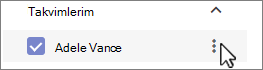-
Google Takvim hesabınızda Takvimlerim'i seçin ve takvim adının sağındaki dikey üç noktayı (⋮) seçin.
-
Ayarlar ve paylaşım'ı seçin, Takvimi Tümleştir'e gidin ve iCal biçiminde gizli adres kutusunda Panoya kopyala düğmesini
-
Klasik Outlook'ta Dosya > Hesap Ayarları > Hesap Ayarları'nı seçin.
-
İnternet Takvimleri sekmesinde Yeni'yi seçin, ardından kopyalanan URL'yi yapıştırmak için Ctrl+V tuşlarına basın.
-
Ekle'yi seçin, Klasör Adı kutusuna bir takvim adı girin ve Tamam'ı seçin.
-
Google Takvim hesabınızda Takvimlerim'i seçin ve takvim adının sağındaki dikey üç noktayı (⋮) seçin.
-
Ayarlar ve paylaşım'ı seçin, Takvimi Tümleştir'e gidin ve iCal biçiminde gizli adres kutusunda Panoya kopyala düğmesini
-
yeni Outlook takviminize geçin.
-
Soldaki takvim kılavuzunun altında Takvim ekle'yi ve ardından Web'den abone ol'u seçin.
-
Kopyalanan URL'yi adres çubuğuna yapıştırın ve İçeri Aktar'ı seçin.
-
Google Takvim hesabınızda Takvimlerim'i seçin ve takvim adının sağındaki dikey üç noktayı (⋮) seçin.
-
Takvim ayarları'nın altında Takvimi dışarı aktar'ı seçin.
-
İndirilen takvim dosyasının sıkıştırmasını açın. .ics dosyası olarak görünür.
-
Mac için Outlook takviminize geçin.
-
Soldaki takvim kılavuzunun altında Takvim ekle'yi ve ardından ICS'yi İçeri Aktar'ı seçin.
-
.ics dosyasını karşıya yüklemek için göz atın ve İçeri Aktar'ı seçin.